本教程介绍古典木扇的制作方法。扇子主体部分是扇叶的制作方法,可以根据作者的提示,用滤镜等做出木纹,再用一些花纹素材装饰扇叶,然后把做好的扇叶按照一定的角度复制就可以得到一把完整的扇子,最后加上一些装饰就可完成效果。
最终效果
1、新建一个800 * 800像素的文档,背景选择白色。确定后执行:滤镜 > 杂色 > 添加杂色,参数及效果如下图。
2、执行:滤镜 > 模糊 > 动感模糊,角度为:0度,距离为最大,参数及效果如下图。
3、按Ctrl + F 加强几次,做出木纹效果,如下图。
4、执行菜单:图像 > 调整 > 变换,调成淡黄色,还可以调一下亮度对比度增加条纹的深度。
5、变化的具体设置,主要加黄色和深红色。
6、最后的木纹效果如下图,其实不是很想木纹,但扇子摇光滑的,只有这样有点像竹子。
7、选一块好的下手,先用矩形选框工具拉一个矩形选区后变换选区,保存选好后,到通道里用橡皮工具把边缘的角度擦圆滑。
8、把选区的木纹复制粘贴到新的图层。再在当前图层下面新建一个图层,填充黑色。扇叶的雏形就有了,如下图。
9、接下来的工作就是要有点耐心,关于扇子上的那些镂空花纹最需要耐心和毅力。有几种方法可以实现。第一种:就是用钢笔工具勾,然后水泡翻转;第二种:找一些花纹素材,贴上去;第三种:用PS做出来,要用到添加杂色,点状化,查找边缘等。
10、水平翻转时注意中间那个参考点,拉一个参考线。小细节:选中间那个点要先按Alt键。
11、这是用花纹形状,调出选区后直接删除镂空。
12、扇叶大致完成的效果如下图。
13、发现颜色太淡,加了个图层样式:颜色叠加,如下图。
14、找一些花纹素材,选出黑线。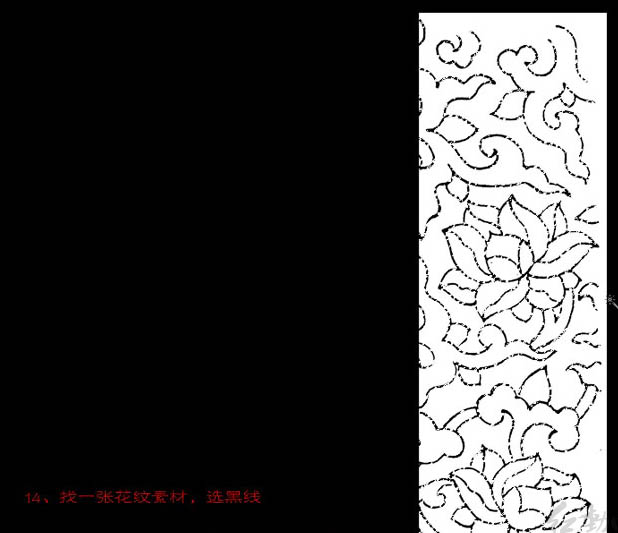
15、花纹太细,现在的选区就是花纹部分,我们要扩大选区,选择菜单:选择 > 修改 > 扩展。
16、数值大致为2左右如下图。
17、保存选区。
18、拉一个矩形选区,目的就是等到刚此的花纹的反选区和这个矩形的交集。
19、从选区中减去刚才保存的好的花纹选区,并保存得到的选区,命名为:ggggggg。
20、在通道中找到刚才保存的选区,用橡皮工具修整。
21、调出通道选区后,删除扇叶部分的木质,得到下图所示的效果。
22、下面的同理可得,稍加变形,拉长一点。
23、这里要补充一下细节:要给扇叶增加厚度怎么办,我是把扇叶复制一层,移到图层下面稍微往右下移动一点,填充稍深一点的颜色。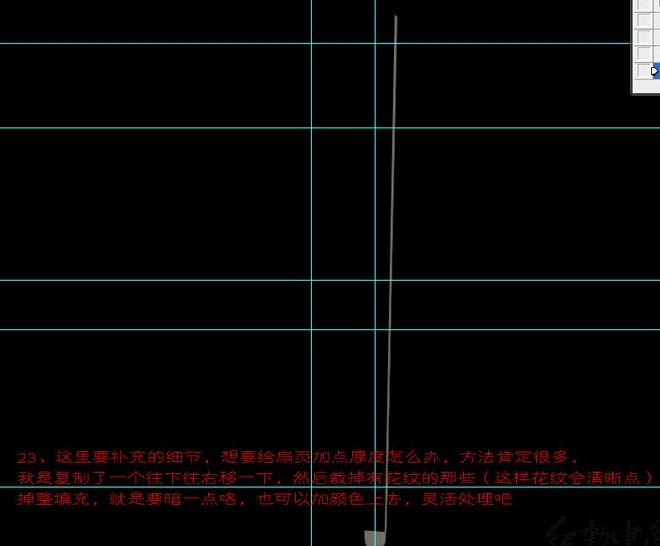
24、把两个扇叶对齐,载入山内页选区,把山内页剧中。
25、把两个扇叶连锁关联起来。
26、旋转后给扇叶加上一个投影,为了好观察我把背景换成蓝色。
27、接下来到了神奇的时候,复制一个扇内页,按Ctrl + T 变换角度,把参照点调大刚才的复制先交出点,旋转-5度。
28、按Ctrl + Alt + Shift + T重复刚才的动作。
29、大致复制好的效果如下图。
30、再调整一下整体的颜色,可以用变化或曲线调整。
31、接下来我们来做个小小铝轴,新建一个图层拉一个正圆。
32、拉上金属质感渐变,如下图。
33、缩小选区后来一个径向渐变做一个球面效果。
34、缩小后做浮雕和投影。
35、大致完成效果如下图。
36、最后加上一个中国结,完成最终效果。
 Photoshop의 주요 기능 : 깊은 다이빙Apr 19, 2025 am 12:08 AM
Photoshop의 주요 기능 : 깊은 다이빙Apr 19, 2025 am 12:08 AMPhotoshop의 주요 기능에는 레이어 및 마스크, 조정 도구, 필터 및 효과가 포함됩니다. 1. 레이어와 마스크는 이미지 부품을 독립적으로 편집 할 수 있습니다. 2. 밝기/대비와 같은 도구를 조정하면 이미지 톤과 밝기를 수정할 수 있습니다. 3. 필터와 효과는 시각 효과를 빠르게 추가 할 수 있습니다. 이러한 기능을 마스터하면 창의적인 전문가가 창의적인 비전을 달성하는 데 도움이 될 수 있습니다.
 Photoshop and Digital Art : 그림, 그림 및 합성Apr 18, 2025 am 12:01 AM
Photoshop and Digital Art : 그림, 그림 및 합성Apr 18, 2025 am 12:01 AMPhotoshop의 디지털 아트 응용 프로그램에는 그림, 일러스트레이션 및 이미지 합성이 포함됩니다. 1) 그림 : 브러시, 연필 및 믹싱 도구를 사용하여 아티스트는 현실적인 효과를 만들 수 있습니다. 2) 그림 : 벡터 및 모양 도구를 사용하여 아티스트는 복잡한 그래픽을 정확하게 그릴 수 있으며 효과를 추가 할 수 있습니다. 3) 합성 : 마스크 및 레이어 블렌딩 모드를 사용하여 아티스트는 다른 이미지 요소를 원활하게 혼합 할 수 있습니다.
 고급 Photoshop 튜토리얼 : 마스터 수정 및 합성Apr 17, 2025 am 12:10 AM
고급 Photoshop 튜토리얼 : 마스터 수정 및 합성Apr 17, 2025 am 12:10 AMPhotoshop의 고급 사진 편집 및 합성 기술에는 다음이 포함됩니다. 1. 기본 작업에 레이어, 마스크 및 조정 레이어 사용; 2. 이미지 픽셀 값을 사용하여 사진 편집 효과를 달성하십시오. 3. 복잡한 합성을 위해 여러 층과 마스크를 사용하십시오. 4. "액화"도구를 사용하여 얼굴 특징을 조정하십시오. 5. "주파수 분리"기술을 사용하여 섬세한 사진 편집을 수행하면 이러한 기술은 이미지 처리 수준을 향상시키고 전문적인 수준의 효과를 달성 할 수 있습니다.
 그래픽 디자인에 Photoshop 사용 : 브랜딩 등Apr 16, 2025 am 12:02 AM
그래픽 디자인에 Photoshop 사용 : 브랜딩 등Apr 16, 2025 am 12:02 AM브랜드 디자인에 Photoshop을 사용하는 단계에는 다음이 포함됩니다. 1. 펜 도구를 사용하여 기본 모양을 그리며, 2. 레이어 스타일을 통해 그림자와 하이라이트 추가, 3. 색상과 세부 사항 조정, 4. 스마트 객체 및 동작을 사용하여 다양한 버전의 디자인을 자동으로 생성하십시오. Photoshop은 디자이너가 레이어와 마스크의 유연성으로 브랜드 요소를 만들고 최적화하여 간단한 로고에서 복잡한 브랜딩 안내서에 이르기까지 디자인의 일관성과 전문성을 보장합니다.
 Photoshop의 구독 모델 : 돈을 위해 얻는 것Apr 15, 2025 am 12:17 AM
Photoshop의 구독 모델 : 돈을 위해 얻는 것Apr 15, 2025 am 12:17 AMPhotoshop의 구독 모델은 구매할 가치가 있습니다. 1) 사용자는 최신 버전에 액세스하고 언제든지 장치에서 사용할 수 있습니다. 2) 가입비는 낮으며 지속적인 업데이트 및 기술 지원이 제공됩니다. 3) 신경 필터와 같은 고급 기능은 복잡한 이미지 처리에 사용될 수 있습니다. 장기 비용이 높지만 편의성과 기능 업데이트는 전문 사용자에게 가치가 있습니다.
 Photoshop : 무료 평가판 및 할인 옵션 조사Apr 14, 2025 am 12:06 AM
Photoshop : 무료 평가판 및 할인 옵션 조사Apr 14, 2025 am 12:06 AM가장 경제적 인 방식으로 Photoshop에 액세스 할 수 있습니다. 1. 7 일 무료 평가판으로 소프트웨어 기능을 경험하십시오. 2. 계절적 프로모션뿐만 아니라 학생 또는 교사 할인을 찾으십시오. 3. 타사 웹 사이트에서 쿠폰을 사용하십시오. 4. Adobe CreativeCloud의 월별 또는 연간 계획을 구독하십시오.
 디자이너를위한 Photoshop : 시각적 개념 만들기Apr 13, 2025 am 12:09 AM
디자이너를위한 Photoshop : 시각적 개념 만들기Apr 13, 2025 am 12:09 AM다음 단계를 통해 Photoshop에서 시각적 개념을 만들 수 있습니다. 1. 새 문서 만들기, 2. 배경 레이어 추가, 2. 브러시 도구를 사용하여 기본 모양을 그리기 위해, 4. 색상과 밝기 조정, 5. 텍스트 및 그래픽 추가, 6. 로컬 편집에 마스크 사용, 필터 효과를 적용하는 데 도움이됩니다.이 단계는 스크래치에서 완전히 시각적 인 작업을 구축 할 수 있도록 도와줍니다.
 Photoshop은 무료입니까? 구독 계획 이해Apr 12, 2025 am 12:11 AM
Photoshop은 무료입니까? 구독 계획 이해Apr 12, 2025 am 12:11 AMPhotoshop은 무료가 아니지만 저렴한 비용 또는 무료로 사용하는 몇 가지 방법이 있습니다. 1. 무료 시험 기간은 7 일 이며이 기간 동안 모든 기능을 경험할 수 있습니다. 2. 학생 및 교사 할인은 비용을 절반으로 줄일 수 있으며 학교 증거가 필요합니다. 3. CreativeCloud 패키지는 전문 사용자에게 적합하며 다양한 Adobe 도구가 포함되어 있습니다. 4. Photoshopelements와 Lightroom은 기능이 적지 만 가격이 낮은 저렴한 대안입니다.


핫 AI 도구

Undresser.AI Undress
사실적인 누드 사진을 만들기 위한 AI 기반 앱

AI Clothes Remover
사진에서 옷을 제거하는 온라인 AI 도구입니다.

Undress AI Tool
무료로 이미지를 벗다

Clothoff.io
AI 옷 제거제

AI Hentai Generator
AI Hentai를 무료로 생성하십시오.

인기 기사

뜨거운 도구

ZendStudio 13.5.1 맥
강력한 PHP 통합 개발 환경

메모장++7.3.1
사용하기 쉬운 무료 코드 편집기

mPDF
mPDF는 UTF-8로 인코딩된 HTML에서 PDF 파일을 생성할 수 있는 PHP 라이브러리입니다. 원저자인 Ian Back은 자신의 웹 사이트에서 "즉시" PDF 파일을 출력하고 다양한 언어를 처리하기 위해 mPDF를 작성했습니다. HTML2FPDF와 같은 원본 스크립트보다 유니코드 글꼴을 사용할 때 속도가 느리고 더 큰 파일을 생성하지만 CSS 스타일 등을 지원하고 많은 개선 사항이 있습니다. RTL(아랍어, 히브리어), CJK(중국어, 일본어, 한국어)를 포함한 거의 모든 언어를 지원합니다. 중첩된 블록 수준 요소(예: P, DIV)를 지원합니다.

에디트플러스 중국어 크랙 버전
작은 크기, 구문 강조, 코드 프롬프트 기능을 지원하지 않음

드림위버 CS6
시각적 웹 개발 도구






